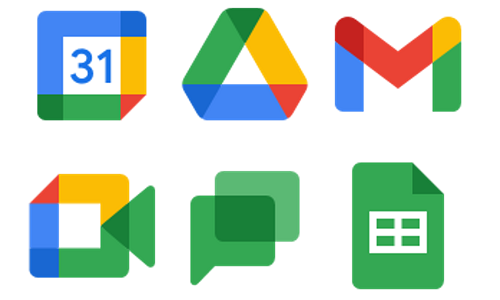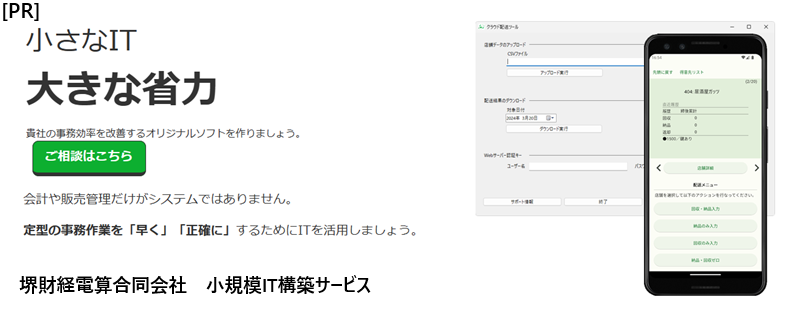お疲れ様です。堺です。
Google Workspaceは私にとって馴染み深いグループウェアで、導入会社に2社所属経験があり、その内1社では管理者を務めていました。
これら経験を踏まえ、導入メリットとしてマネジメント目線から実感したこと、料金プラン選びのポイントを「シンプルに」まとめてみようと思います。
(この記事では、網羅的ではなく利用者からみた要点を抜粋して解説します。また、Google Workspaceは旧称をG Stuiteといいました。サービス改変はありましたが、基本的には同じものと理解して良いかと思います。)
この記事の目標:Google Workspaceの導入メリットと、料金プラン選びのポイントをシンプルに知りたい方へ、まとめ的情報を提供する
◇目次
- 最大の導入メリット:「社員の予定管理」、「資料・ファイル共有」、「メール」を、会社の管理下に一元化 → チーム内連携基盤の効率整備、内部情報保持強化
- 超強力なチームワークツール、「スプレッドシート」、「Docs」、「スライド」
- チーム内コミュニケーション:Web会議とチャットもサービスに含まれ利用可能。GMailの利用はお好みで。
- 料金プラン選び:クラウドストレージかGMailをがっつり使うならStandardプラン、それ以外はStarterでOK
- 百聞は一見に如かず。まずは始めてみるのが吉。
- 権限やドメインの設定など、初期設定は何かと複雑 → 私がまるっと導入・運用サポートいたします。
- 結び:最先端技術を駆使した様々な効率化ツールを、低価格で利用できる良いサービスだと思います。
- 小規模ITシステムの構築ならお任せください
最大の導入メリット:「社員の予定管理」、「資料・ファイル共有」、「メール」を、会社の管理下に一元化 → チーム内連携基盤の効率整備、内部情報保持強化
端的にメリットを言えば↑の通りです。
GoogleカレンダーやGoogleドライブは無料でも利用できますが、その場合個人アカウントとして各自持つことになります。その場合、次のようなデメリットがあります。
- 会社としてアカウントごとの権限管理(閲覧できるファイルの制限、退職者からのアクセス防止など)ができない。社員各自に設定を依頼することになる。
- カレンダーやファイルを組織内に共有するには、社員全員が社員それぞれに共有のメールを送ることになる。
これが、Google Workspaceを導入することで、カレンダーなどを組織単位で操作することができます。
- 組織管理者がアカウント作成、削除ができ、カレンダーやファイルへのアクセスを一元管理できる。
- 退職者からのアクセス防止も、管理側からのアカウント削除でシンプルに行える。
- カレンダーは半自動的に組織内で共有される。ファイル共有も組織別の共有フォルダーを使えば、必要な範囲に半自動的に共有される。
超強力なチームワークツール、「スプレッドシート」、「Docs」、「スライド」
おなじみMicrosoft社のエクセル、ワード、パワーポイントのGoogle版といったところですが、Google Workspace・Googleドライブと組み合わせれば更に強力なチームワークツールとなります。
- 同じファイルを同時に編集できる
- コメントとリンク通知を、スプレッドシート(エクセルのGoogle版)の特定セル、Docs(同Word)の特定行や単語、スライド(同パワポ)の特定ページにつけられる。→伝えたいメンバーが速やかにそのコメント箇所を確認できる。
- ブラウザ上で編集できるので、ダウンロードして編集しても戻してバージョン管理、という余計な作業が不要。
これら製品は無料でも使用可能ですが、組織のドライブ上で利用することで真価を発揮するので、前項に並びGoogle Workspaceの目玉商品ともいえるでしょう。
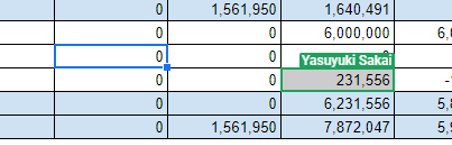
チーム内コミュニケーション:Web会議とチャットもサービスに含まれ利用可能。GMailの利用はお好みで。
前述のメリットに比べれば代替サービスも多い分野ですが、Web会議の「Google Meet」、チャットツールの「Google Chat」もGoogle Workspaceに含まれており、使用可能になります。Google Meetは臨時で無料提供もされていますが、将来的にはGoogle Workspaceの専用ツールとなるようです。
また、Google Workspaceでは会社のドメイン(当社であれば@sakai-sc.co.jpといった自社ドメイン)でGMailを使用可能です。ドメイン設定が必要なのと、GMailのUIがやや独特なのもあり、導入はどちらでもよいかな、というが印象です。もちろんGMailに移行すればメールデータの一元管理というメリットがありますが、アカウント制御自体はメールサーバー側でも可能なので。
料金プラン選び:クラウドストレージかGMailをがっつり使うならStandardプラン、それ以外はStarterでOK
これまで見てきたメリットの中でのStarterプランとStandardプランとの大きな違いは、①保存容量と②ドライブの共有フォルダーの使用可否です。
保存容量を使用するのは主にGoogleドライブとGMailの二つです。Starter→Standardへの移行で1人につき30GBから2TBなので劇的に増加し、更に組織ごとの共有権限ができる共有フォルダも利用可能になります。
これまで特にクラウドファイルストレージを使用していないということであれば、競合サービスに比べても安価だと思いますので、Standardを導入するのがいいでしょう。
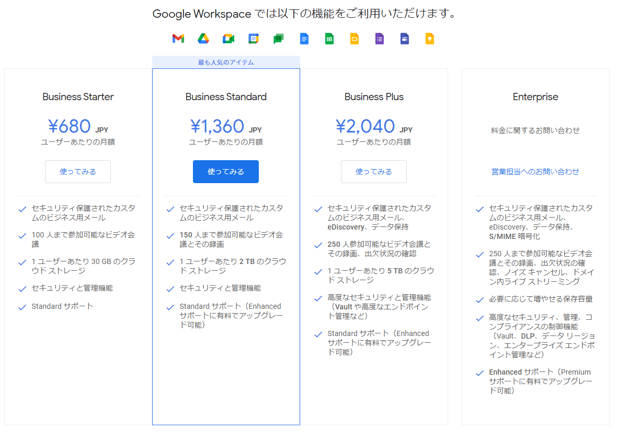
百聞は一見に如かず。まずは始めてみるのが吉。
Starterであれば1人あたり月額680円、Standardであれば1,360円いう低価格、年契約など不要で、いつでも解約できます。(変更される可能性がありますので、正確には公式サイトをご覧ください。)
なので、先ずは試験導入して体感してみるのが一番良いと思います。公式サイトからお申し込み可能です。
権限やドメインの設定など、初期設定は何かと複雑 → 私がまるっと導入・運用サポートいたします。
私が前職で初めて申し込みする際は全て自分でやりましたが、結構複雑で権限設定など分かりにくい箇所もありました。
もしそのような点でご不安、もしくはそもそも全体的によくわからんという方、当社問い合わせフォームにご連絡ください。
メールアドレスと、本文に「GW(Google Workspace)使いたい」などと書いていただければ、あとは私の方でエスコートいたします。(作業賃は若干の有償といたしますが、Googleへ支払う月額料金の割引プロモーションコードを提供できます。)
結び:最先端技術を駆使した様々な効率化ツールを、低価格で利用できる良いサービスだと思います。
「使いやすく」、「劇的な効率改善効果があり」、「それなりに複雑」という、Google社のサービスの印象がそのまま体現されたプロダクトだと感じます。
カレンダーやクラウドストレージなど個別のプロダクトには代替品がありますが、ひとまとまりになっているのも特徴的です。
導入に際しての難しさなどもありますので、お困りでしたらぜひお問い合わせまでご連絡ください。
今回もお目通し頂きどうもありがとうございました。
小規模ITシステムの構築ならお任せください
当社では、主に中堅・中小企業様向けに、「小規模IT構築サービス」を提供しております。
パソコンで動作する計算・ファイル作成ソフトや、オリジナルのスマートフォンアプリとクラウド基盤を組み合わせた業務効率化など、様々な形態の小規模・独自システムを開発します。
構想段階でも結構ですので、ぜひお気軽にお問い合わせください。また、こちらにパンフレットを用意しておりますので、ご参考いただけますと幸いです。